Prestaties zijn erg belangrijk op elke computer. Oudere of goedkope computers kunnen worstelen met lage systeembronnen en trage processors. Dit kan prestatieproblemen veroorzaken in Windows. Een manier om te proberen de prestatie-eisen van Windows te verlagen, is door enkele van de grafische functies uit te schakelen die standaard zijn ingeschakeld. In deze handleiding wordt beschreven hoe u vensterschaduwen in Windows 10 kunt uitschakelen.
Tip: Vensterschaduwen zijn de subtiele grafische schaduweffecten rond alle vensters. Het kan het gemakkelijkst worden gezien door een venster over een heldere, eenkleurige achtergrond te verplaatsen - u zult een beetje schaduw opmerken.
Schaduwen zijn een complexe grafische berekening die in elke grafische software moet worden uitgevoerd. Het basiskarakter van vensterschaduwen in Windows 10 betekent dat de verwerkingskracht die nodig is om ze te implementeren laag is. Het kan echter verder worden verlaagd door de schaduwen volledig uit te schakelen. Dit kan een beetje extra prestaties vrijmaken voor de dagelijkse werking van uw computer.
De optie voor vensterschaduw bevindt zich in "Prestatie-opties". Om Prestatie-opties te openen, drukt u op de Windows-toets, typt u "Het uiterlijk en de prestaties van Windows aanpassen" en drukt u op enter.
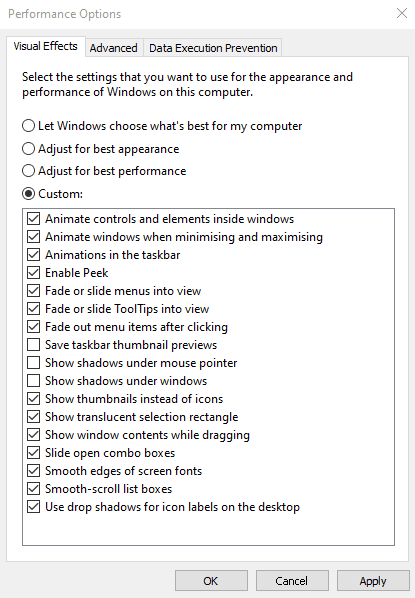
Het tabblad "Visuele effecten" bevat een aantal grafische opties die kunnen worden uitgeschakeld om de verwerkingskracht die nodig is om Windows uit te voeren, te verminderen. Om vensterschaduwen uit te schakelen, schakelt u "Schaduwen weergeven onder vensters" uit en klikt u vervolgens op "OK" of "Toepassen". Hiermee worden de vensterschaduwen verwijderd en worden de prestaties van Windows op uw computer iets verhoogd.